Feldolgozás részlege szín és kontraszt - fotosotsialnaya hálózat
Például, hogy a fényképen van. Itt az átalakítás RAW készül az alapértelmezett beállításokat.

Ebben a konkrét esetben, úgy döntöttem, hogy próbálja ki a kezelési módszer, amely ismerteti Dan Margulis neki az új Kötött „Modern Photoshop Color munkafolyamat. A Quartertone dilemma, a PPW, és egyéb ötleteket Speedy képjavító”. Bár a könyv csak angolul érhető el, akkor nem értékesített Oroszországban, de szerencsém volt. Az egyik osztálytársam, a programozó a legmagasabb minősítési római Kuzmin, dolgozott az USA-ban szerződést, és kedvesen beleegyezett, hogy ezt a könyvet. Sok köszönet neki.
Ebben a számban, 14. fejezet, Dan Margulis kínál konvertálni a képeket RAW formátumban alacsony kontrasztú (polcok élei körül a hisztogram), akkor ahhoz, hogy több minőségi javítása érdekében Photoshop eszközöket.
Lettem érdekelt, és úgy döntött, hogy próbálja ki a módosításával az eredeti folyamatot. A változások érintették a tény, hogy egyedül leszek dolgozni először a kontrasztot, majd színt. Tehát én alakítjuk a képet az alábbi beállításokkal:
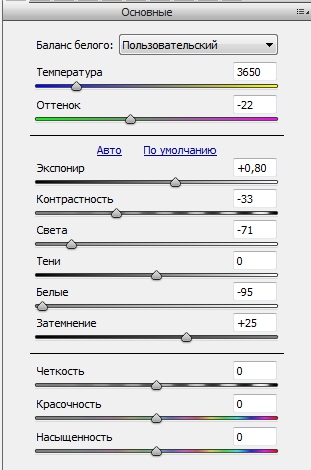
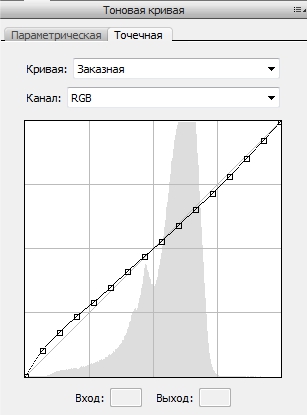

Szükséges átalakítani a 16 bites színmélység, mint ebben az esetben is nagyban javítja a kontrasztot a csatornákat. 16-bites módban minimálisra csökkenti annak kockázatát, posterization az első fajta (hézagokat a hisztogram növelésével a kontraszt).
Felhívjuk figyelmét, hogy szándékosan vezette a fehéregyensúly hideg árnyalatok, mert kell, hogy minél több bonyolult vörös csatorna (a képeket az emberek, hogy ő, mint a fénycsatorna felelős a hangerő). A szín a nem figyel, mert Nézzük később.
Ezután hozzon létre egy korrekciós réteget görbék (görbék) és megfeszíti a szélső pontjait az összetett görbe közelebb van a tetején a hisztogram.
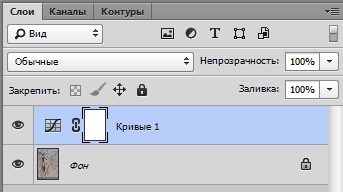
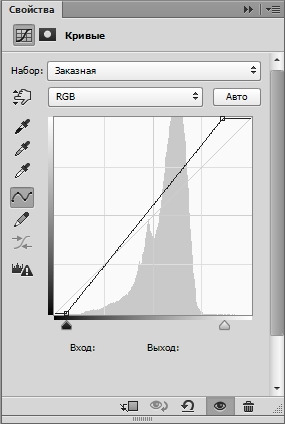

Most hozzon létre egy korrekciós réteget görbék (görbék) és a kapcsolási paletta csatornák (Channels) egymás után a vörös, zöld és kék csatornában, növeli a kontrasztot az egyes csatornák által a megfelelő görbe. Szükség van a jó volumetrikus képek minden csatornán.
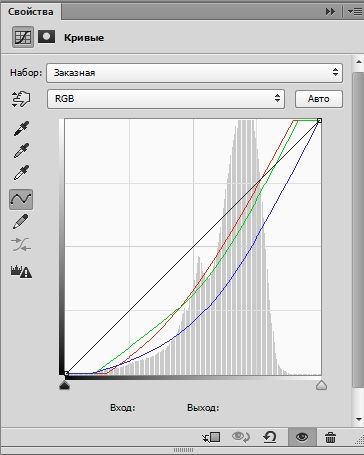

Ezután meg kell, hogy a fényerősség eleme a képet. Ehhez az szükséges, hogy hozzon létre egy korrekciós réteget felülről töltse a semleges színű (fekete, fehér, minden szürke skála), és módosítsa a keverési módot kromaticitás (Color). Felhívom a figyelmet arra a tényre, hogy nem használja erre a célra a szokásos csökkenése telítettség nulla, mivel ebben az esetben nem kapunk tiszta fényerőkomponens.


Most végre újabb átalakítás kép helyreállítani a normális színét a további munkához. Régebben a következő beállításokat.
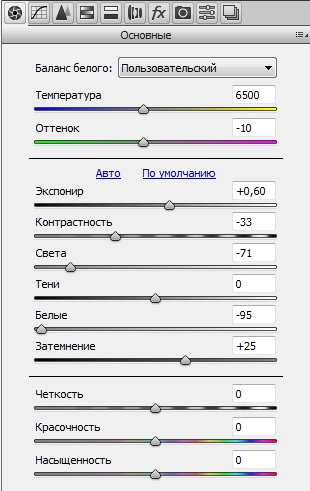

Megnyitja a kapott képet a Photoshop, majd a tetején az összes réteget, és módosítsa a Blend Mode Color (színes).
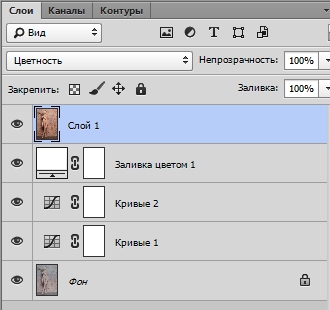

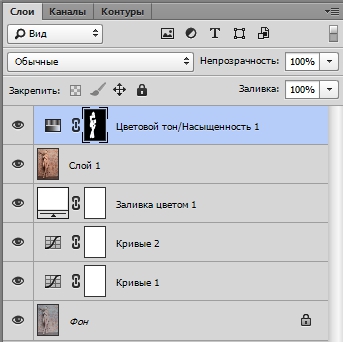
Most, ezek a rétegek lehet kombinálni, hogy egy csoport, elnevezése, például a kontraszt.
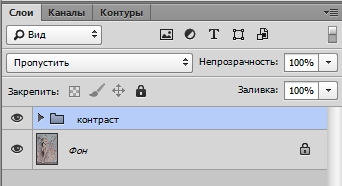
Retusálás gyakoriság bomlás
Egy másik módja, hogy gyorsan retusálni
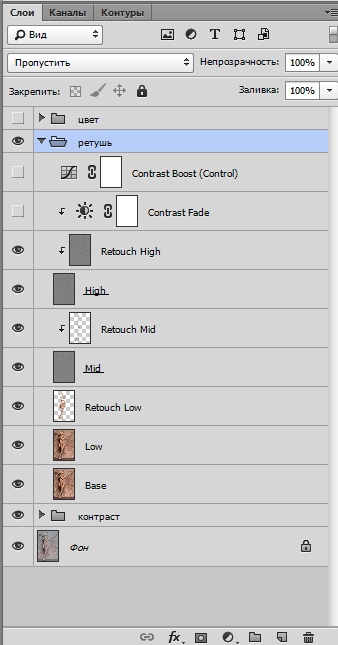

Ezután kezdődik az alkotási folyamat a színes kép stilizáció. A legfontosabb dolog ebben a folyamatban - előre tudni, hogy mi a kívánt eredményt. Eleinte jobb megtartani szeme előtt a referencia kép, hogy van, az egyik, hogy a kívánt színt. Azt is használja a módszerekkel dolgozó színű. Ebben az esetben én úgy döntött, hogy nagyon közel vannak egymáshoz, a színek - tiszta formában narancs sárgás-narancssárga. Változatok fényerő és színtelítettség ezek a színek is meleg barna árnyalatú.
Először, én kissé csökkenti a teljes telítettség a kép segítségével egy korrekciós réteget Hue / telítettség (Hue / telítettség).

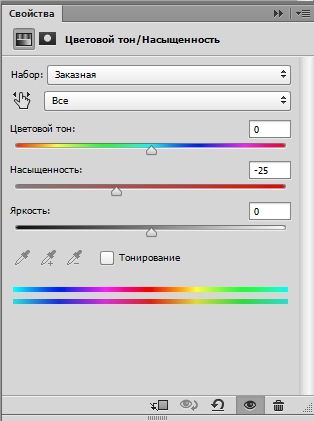

Ezután egy újabb korrekciós réteg Hue / telítettség (Hue / telítettség). Itt én egy kicsit tonizáló és csökkenti a homály, hogy 20%.

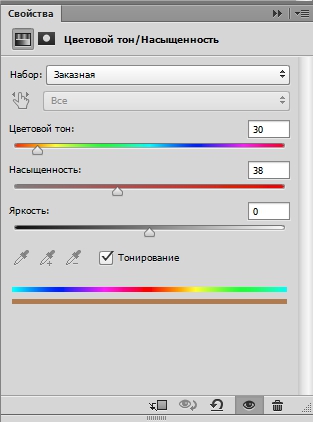

Továbbá annak érdekében, hogy egyszerre tompítsa fény-árnyék, létrehozok egy kitöltési réteg a fehér színt. Opacity csökken 25% -ra.
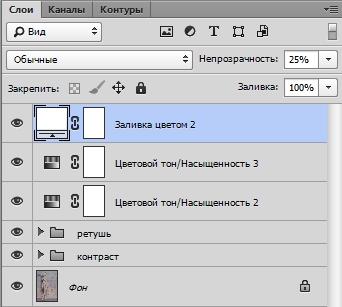

Készítsen egy korrekciós réteget Curves (Görbék) és kevés visszatérő a kontraszt a féltónusokban, közelebb cherverttonam.
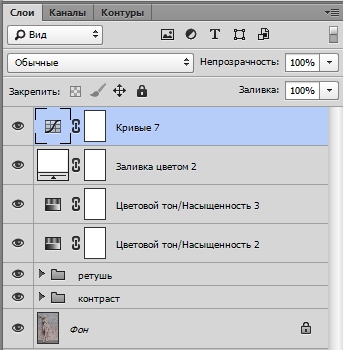
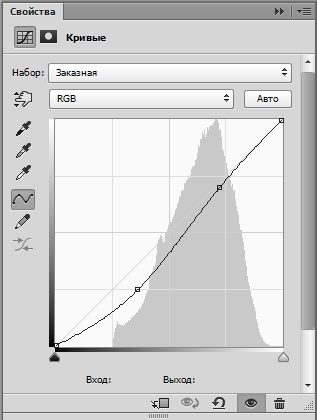

A következő réteg a Curves (Görbék) kezdek, hogy a kép több színmélység a középső és chetverttonov.
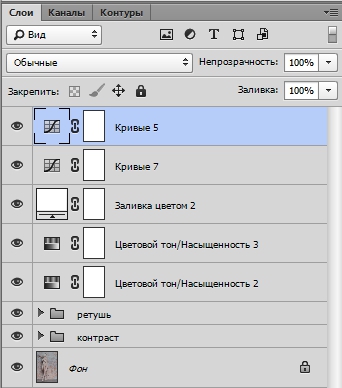
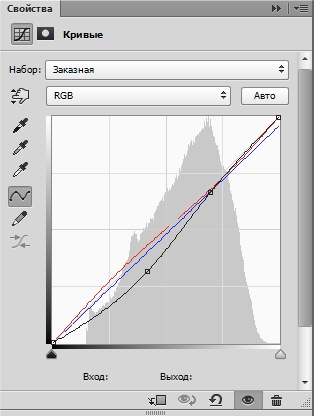
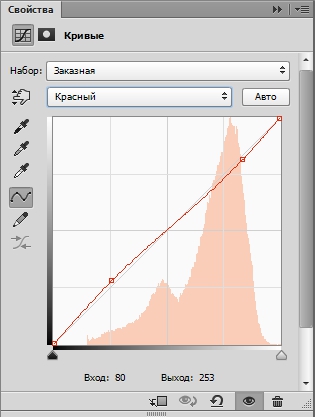
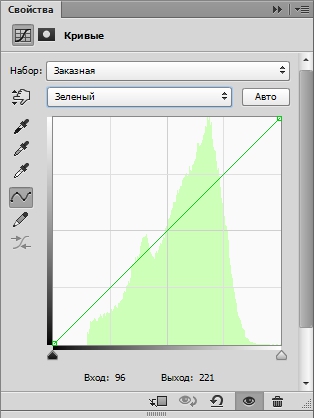
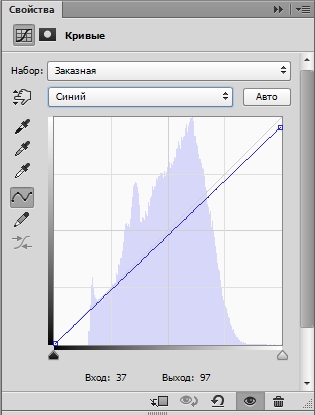

További lépések javítását célzó szín és a hangerő fokozásáért féltónusokban. Először kijavítani egy kis színt az árnyékban. Ehhez azt használja a korrekciós réteg Színegyensúly (ColorBalance). dolgozik a képre a maszkon keresztül árnyékok. perforált maszk generálunk a fordított összetett kép csatornát, majd finom útján görbék és a Gauss homályos. Mivel az alapértelmezett elválasztását tónustartományának a csapat nagyon rossz szín egyensúly, a maszkok használatát lehetővé teszi, hogy a finomabb és szelektív hatást.

Rétegek palettán és beállítások:
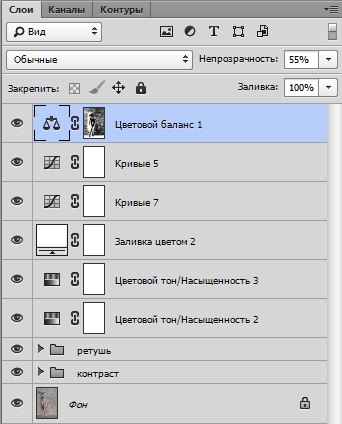
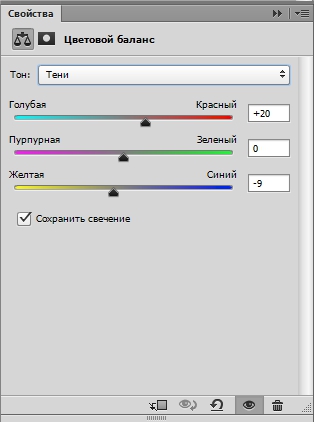
A fényképek alkalmazása után korrekció:

Következő korrekciós réteg fokozza a hatást a mennyiség a féltónusokban és chetverttonah. Ez a korrekciós réteg görbék (görbék). ható a maszkon keresztül képet középtónusát módosított, a kanyarokban és Gauss blur.

Rétegek palettán és beállítások:
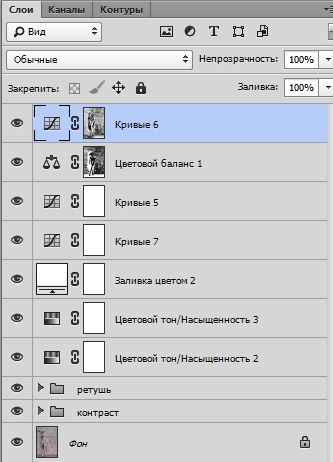
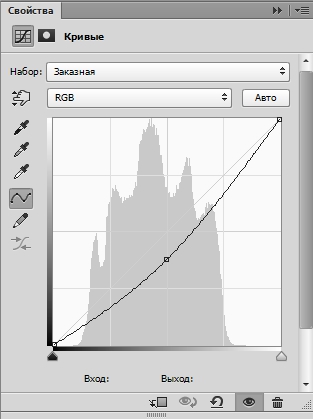
A végleges formáját a kép:

Szeretném felhívni a figyelmet arra a tényre, hogy nincsenek univerzális recept feldolgozásra. Minden esetben, lehet, hogy néhány korrekciós beállításokat módosíthat rétegek alapján a kép tartalmát.